More...
Comment transformer votre blog en un tremplin à ventes :
Comment créer un Site Internet avec WordPress : 7 étapes
Avoir un site internet, ça en fait rêver plus d'un ! Que ce soit pour bloguer ou pour vendre des produits et services, vous avez envie d'explorer cet univers. Vous imaginez, 1,70 milliard de sites web dans le monde ! De quoi faire tourner la tête et de se dire : "Ok, moi aussi je peux le faire". Bien sûr que vous pouvez le faire, mais seulement si vous connaissez les 7 étapes pour créer un site internet WordPress. Une fois que vous aurez lu cet article, vous pourrez vous y mettre.
1. ➤ Trouver le nom de domaine et l’hébergement pour créer un site internet WordPress
Le nom de domaine : l’adresse de votre site
Comment va s’appeler votre site internet, avez-vous une idée ? Que vous souhaitiez créer un siteweb professionnel ou un blog, vous devez choisir un nom de domaine qui vous colle à la peau.
Prenez le temps de la réflexion et veiller à respecter ces règles de base :
- mémorisable ;
- pas trop long ;
- au moins un mot-clé ;
- extension .com ou .fr ;
- pas de tiret, chiffre et accent si possible.
Et bien sûr, pensez à vérifier s’il est disponible. Vous pouvez le faire sur votre hébergeur.
À noter : un nom de domaine en .com coûte en moyenne entre 5 et 10 € par an.
L’hébergement : le programme qui stocke toutes vos données
Ce sont les fondations sur lesquelles reposent votre site, vous ne pouvez donc pas y échapper. Il en existe plusieurs, comme OVH ou o2switch. À vous de choisir l’abonnement qui vous correspond le mieux. Comptez entre 2 et 6 € par mois en moyenne.
Bien souvent, un nom de domaine est offert dans l’offre d’hébergement. Pensez-y avant de créer un site internet WordPress.
Important : on vous proposera également de sécuriser votre site. Je vous conseille de sélectionner cette option pour obtenir le certificat SSL. Presque indispensable pour rassurer les visiteurs et faire plaisir à Monsieur Google.
2. ➤ Installer WordPress
WordPress n’est pas le seul logiciel sur lequel vous pouvez travailler, mais c’est le meilleur pour les pros et les débutants. Il peut s’installer automatiquement ou manuellement. Pour créer un site facilement, les hébergeurs ont mis au point un système qui permet l’intégration en quelques clics seulement. Un jeu d’enfants !
Sinon, si vous voulez voir ce qui se passe derrière tout ça (ou si vous aimez vous compliquer la vie), vous pouvez procéder à l’installation manuelle de WordPress. Au programme : téléchargement de WordPress, création de la base de données, envoi des fichiers sur le serveur et initialisation finale.
Nous sommes bien sur le tuto facile de WordPress, n’est-ce pas ? Donc on va faire au plus simple !
3. ➤ Faire les réglages WordPress
Chouette, vous avez enfin installé WordPress. Vous êtes pressé de choisir votre thème et de mettre de jolies images ? Encore un peu de patience, vous devez d’abord penser paramétrages. Rien de bien compliqué ici, il suffit juste de suivre pas à pas ce qu’on vous dit en pensant à bien enregistrer à chaque fois.
Pour cela, rendez-vous dans le tableau de bord de WordPress, dans l’onglet Réglages.
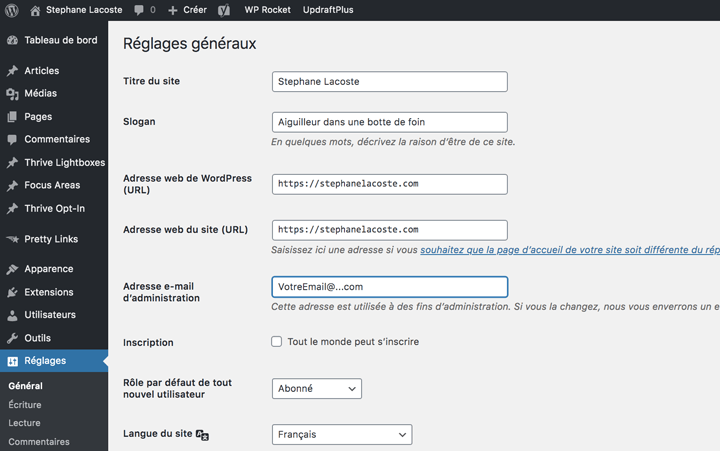
- Général : vérifiez, remplissez et/ou modifiez tous les champs : titre, slogan, adresse email, langue, etc. L’adresse du site ne doit pas être modifiée.
- Écriture : la catégorie des articles vous est proposée uniquement en Non Classé, car vous n’en avez pas encore créés.
- Lecture : à vous de choisir les options qui vous intéressent. Surtout, ne cochez pas Visibilité pour les moteurs de recherche, même si votre site n’est pas prêt. Il ne serait alors par indexé, donc pas pris en compte par Google.
- Discussion : cochez ou décochez selon vos préférences pour la partie commentaires des lecteurs.
- Médias : utile pour définir la taille des images et vidéos que vous ajouterez dans WordPress.
- Permaliens : à ne surtout pas oublier, sélectionnez Titre de la publication. Toutes vos Urls ont besoin d’être optimisées pour le SEO et doivent être compréhensibles. À moins de créer un site internet WordPress qui présente l’actualité, la date (qui est cochée par défaut) ne doit pas apparaître. À faire dès le début, vous ne pourrez plus revenir dessus. Et après, bonjour les pages 404, les redirections 301… Bon, là je vais vous perdre si je continue !

4. ➤ Créer le menu de navigation
Nous arrivons maintenant au menu, là où vous aurez votre page d’accueil, page à propos, blog, contact, etc.
Important : vous devez d’abord créer des pages avant de vous occuper du menu. Rendez-vous dans l’onglet Pages, puis ajouter celles dont vous avez besoin.
Ensuite, allez dans l’onglet Apparence, puis menus.
- Créez un nouveau menu et appelez-le comme vous voulez (menu navigation par exemple).
- Cochez les pages qui doivent apparaître sur la gauche de l’écran et ajoutez-les au menu.
- Vérifiez dans Réglages du menu, que l’emplacement dans le menu principal soit bien coché.
Une fois votre menu établi, vous pouvez déplacer l’ordre des pages en glissant-déposant avec la souris.
Et pour créer un sous-menu WordPress ? Déplacez légèrement un élément de votre menu vers la droite, il apparaîtra comme sous-élément. Un seul niveau de sous-menu est suffisant.
Notez que vous pouvez y mettre des liens et des catégories.
Notez que les catégories sont aussi un des points importants pour votre SEO, mais pour en savoir plus, faites un petit tour du côté de mon guide sur le référencement WordPress pour les nuls.
Et j’attire également votre attention sur les mentions légales et la politique de confidentialité. Ce sont des informations obligatoires, que vous ayez un site professionnel ou non.

5. ➤ Choisir le thème et la personnalisation
On en vient à l’étape que vous attendez probablement avec impatience : le design du site. C’est votre marque de fabrique et vous voulez en mettre plein la vue, c’est normal ! Vous avez vraiment l’embarras du choix et il est impossible de visionner tous les thèmes.
Vous en avez certainement entendu parler, il y a des thèmes gratuits et d’autres payants. Qu’est-ce qui est préférable de prendre ? Les thèmes payants sont quand même mieux. Je ne jette pas la pierre aux gratuits, car certains méritent qu’on s’y attarde. Mais vous n’aurez pas autant de fonctionnalités, ni le support client en cas de problème.
À vous de peser le pour et le contre en fonction de vos objectifs !
- Pour télécharger un thème gratuit, allez dans Apparence, puis thème.
- Pour choisir un thème payant (ou premium), rendez-vous directement sur le site en question et choisissez celui qui vous plaît. Le mien me coûte une quinzaine d'euros par mois : Thrive Themes (lien d'affiliation)
Dans tous les cas, ne passez pas trop de temps sur la personnalisation de votre site. Ce qui compte surtout, c’est qu’il soit :
- facile à utiliser aussi bien pour vous que pour les internautes ;
- responsive : adaptable sur toutes les tailles d’écran ;
- compatible avec les principaux plugins ;
- mis à jour régulièrement ;
- bien noté, avec des commentaires positifs.
Votre thème est installé ?
C’est le moment de vous amuser à personnaliser votre site dans les moindres détails : image, logo, couleurs, header (en-tête), sidebar (colonne latérale) et footer (pied de page). Vous pouvez ainsi ajouter vos widgets là où vous le souhaitez.
Pour info, un widget est une zone que vous pouvez ajouter et déplacer sur la page pour faciliter la navigation du lecteur. Par exemple, les catégories, les articles récents, le calendrier ou encore, les archives.
6. ➤ Télécharger les plugins
Créer un site internet WordPress passe inévitablement par l’installation des extensions (les plugins). Ils sont comparables à des applications gratuites que vous téléchargez sur votre téléphone. Vous pouvez voir tout ce qui existe dans l’onglet Extensions.
Quoi ? Plus de 50 000 plugins ?
Même si vous êtes super excité de fouiller dans la botte du Père Noël, mieux vaut se limiter à une dizaine maximum, car cela ralentit énormément le site et demande constamment des mises à jour.
Les meilleurs Plugins WordPress (9 Outils WordPress qui boostent)
Comment transformer votre blog en un tremplin à ventes :
Voici les plus importants à activer :
- La sécurité du site (virus, spam) : Wordfence.
- La sauvegarde des données : UpdraftPlus.
- L’optimisation SEO : Yoast SEO.
- L’analyse des statistiques : MonsterInsights pour connecter Google Analytics, Google Search Console.
- La mise en cache pour un affichage rapide des pages : WP Super Cache ou WP Rocket.
- Le partage sur les réseaux sociaux : Social Icons.
- La liste de contacts pour récolter des adresses emails : WP Forms.
- La redirection des liens (pour rediriger automatiquement le visiteur vers un autre lien, sans avoir de page d’erreur) : Redirection ou Pretty Links pour faire de l’affiliation.
- La présence de cookies (obligatoire) : Cookie Notice.
À noter : Jetpack vous permet de créer un site internet WordPress pour débutant. Il regroupe à lui seul de nombreux plugins.
Les exemples donnés sont gratuits et il en existe beaucoup d’autres. Si vous avez choisi un thème payant, certains plugins sont déjà intégrés.
Pensez à vérifier la compatibilité entre eux et avec votre thème !
7. ➤ Ajouter le contenu
Pour cette dernière étape de la création d’un site WordPress de A à Z, il ne vous reste plus qu’à ajouter du contenu dans l’onglet Pages ou Articles. Inscrivez le titre, le corps du texte, insérez des images ou vidéos, changez la taille de la police et publiez votre article.
À vous de créer un contenu de qualité pour plaire aux internautes et à Google. Et si vous avez tapé dans l’œil des deux, vous remonterez dans le classement, atteindrez la 1ère page, voire la position zéro (tout en haut). Je n’ai plus qu’à vous dire bravo !
Vous pouvez aussi utiliser un constructeur de pages (page builder) pour un design plus approfondi. Là encore, cela dépend de votre thème. Les plus connus sont Elementor, Thrive Architect ou encore, Beaver Builder.
Envie de gagner de l'argent grâce à votre site ?
Découvrez comment transformer votre blog en un véritable tremplin à ventes avec ma formation offerte :
Blog Rentable ➤ Blog Turbo



